विज्ञापन
 आज की दुनिया में, बड़ी मात्रा में जानकारी को कुशलतापूर्वक संसाधित करना किसी के लिए एक कौशल होना चाहिए, जिसे एक समय में एक से अधिक चीज़ों पर नज़र रखने की आवश्यकता होती है - अर्थात, हर कोई। क्योंकि ई-मेल संचार का सबसे मुख्य रूप है, यह वह चैनल है जिसके माध्यम से हमारे जीवन के सभी पहलू गुजरते हैं। इसीलिए कम से कम प्रयास के साथ ईमेल के संस्करणों के माध्यम से सॉर्ट करना सीखना, इससे अलग होना चाहिए आपकी टू-डू सूची या कैलेंडर में ईमेलों को छोड़ दिया जा सकता है, और ईमेलों को एकीकृत किया जा सकता है, जो बढ़ावा देने के लिए बहुत महत्वपूर्ण है उत्पादकता।
आज की दुनिया में, बड़ी मात्रा में जानकारी को कुशलतापूर्वक संसाधित करना किसी के लिए एक कौशल होना चाहिए, जिसे एक समय में एक से अधिक चीज़ों पर नज़र रखने की आवश्यकता होती है - अर्थात, हर कोई। क्योंकि ई-मेल संचार का सबसे मुख्य रूप है, यह वह चैनल है जिसके माध्यम से हमारे जीवन के सभी पहलू गुजरते हैं। इसीलिए कम से कम प्रयास के साथ ईमेल के संस्करणों के माध्यम से सॉर्ट करना सीखना, इससे अलग होना चाहिए आपकी टू-डू सूची या कैलेंडर में ईमेलों को छोड़ दिया जा सकता है, और ईमेलों को एकीकृत किया जा सकता है, जो बढ़ावा देने के लिए बहुत महत्वपूर्ण है उत्पादकता।
निम्नलिखित युक्तियों में, मैं आपको अपने ईमेल ब्राउज़िंग को कारगर बनाने के लिए, जीमेल में ईमेल व्यवस्थित करने और जीमेल को मल्टीटास्किंग मशीन में बदलने के लिए कुछ तरीके बताऊंगा। ध्यान रहे, मेरे संगठन का तरीका पूरी तरह से स्थापित करने और उपयोग करने के लिए थोड़ा बहुत है, लेकिन यह विचार करना कि आपका ईमेल आपके जीवन के साथ कितना अधिक एकीकृत होगा, खर्च किया गया समय मूल्य होगा यह।
पहली चीजें पहले
आपके इनबॉक्स को फिर से चालू करने का पहला और सबसे महत्वपूर्ण पहलू कबाड़ की आमद को रोक रहा है। किसी भी समाचार पत्र से सदस्यता समाप्त करके शुरू करें जिसे आप दैनिक आधार पर नहीं पढ़ते हैं, और फ़िल्टर करें जिद्दी व्यक्ति (जिसके लिए आप स्वत: हटाए जाने के लिए एक सदस्यता समाप्त लिंक नहीं पा सकते हैं) भाग 2)। फिर, आप अपना इनबॉक्स साफ़ करना शुरू कर सकते हैं।
यदि आपके पास अपठित संदेशों का ढेर है जिसे आप कभी पढ़ने की योजना नहीं बनाते हैं, तो जीमेल की खोज में एक उपयोगी कार्य है जो आपके सभी अपठित संदेशों को अलग कर सकता है। बस खोज बॉक्स पर जाएं और टाइप करें ” है: अपठित ”और क्लिक करें मेल खोजें, और आपको अपने सभी अपठित ईमेल को देखना चाहिए। फिर, आप या तो उन सभी को हटा सकते हैं, या फिर प्रत्येक प्रेषक को चुनिंदा रूप से अलग कर सकते हैं और संबंधित ईमेल जो आप फिट देखते हैं, उससे निपट सकते हैं।
इससे पहले कि हम आपके संशोधित इनबॉक्स को कॉन्फ़िगर करना शुरू करें, आपको लाइफहाकर पर गीना ट्रैपानी द्वारा लिखे गए बेहतर जीमेल 2 एक्सटेंशन की आवश्यकता होगी।
1. बेहतर जीमेल 2 कॉन्फ़िगरेशन

यह है कि मैंने अपने बेहतर जीमेल 2 विकल्प कैसे सेट किए। बेशक, तुम्हारा मेरा बिल्कुल समान नहीं हो सकता है, लेकिन यह सेटअप मेरे बाकी कॉन्फ़िगरेशन के साथ ठीक काम करता है। मेरे पास है "इस ऐड को अमेज़न के माध्यम से सपोर्ट करें“सक्षम होने के कारण यह प्रत्येक बार जब आप अमेज़न पर खरीदारी करते हैं तो इस ऐप को विकास में रखने के लिए थोड़े से पैसे दान करने में मदद करता है। आप सुनिश्चित करें कि आपके पास संदेश पंक्ति में लेबल छिपाएँ जाँच की जाती है, जब तक कि आप हर एक ईमेल की विषय पंक्ति से पहले अपने लेबल देखना पसंद न करें। जैसा कि आप बिंदु 3 में देखेंगे, तह की तह 4 जीमेल की जाँच करना बहुत महत्वपूर्ण है।
अब, हम जीमेल लैब्स सेटिंग्स पर जाएंगे, जो कि छोटा हरा बीकर है जो आपके जीमेल पेज के ऊपरी दाएं कोने में आपके सेटिंग्स लिंक के बाईं ओर होना चाहिए। लैब्स में, सुनिश्चित करें कि आप सक्षम हैं त्वरित सम्पक, को पढ़ें बटन के रूप में चिह्नित करें, एकाधिक इनबॉक्स, खोज स्वतः पूर्ण, Google कैलेंडर गैजेट, तथा URL द्वारा कोई भी गैजेट जोड़ें। मैं कवर करूँगा कि आप इनमें से प्रत्येक के साथ बाद में क्या करेंगे।
2. आपका ईमेल समेकित करना
आपकी ईमेल प्रक्रिया को सुव्यवस्थित करने के बारे में एक महत्वपूर्ण हिस्सा यह सुनिश्चित कर रहा है कि आपके सभी ईमेल एक ही स्ट्रीम से आते हैं। कुछ के लिए, इसका मतलब है कि थंडरबर्ड या आउटलुक का उपयोग करना, और इस विशेष लेखक के लिए, इसका अर्थ है मेरे सभी ईमेल को जीमेल में प्रसारित करना। जैक कोला ने हॉटमेल से मेल आयात करने के बारे में एक शानदार लेख लिखा यहाँ अपने जीमेल अकाउंट से हॉटमेल ईमेल संदेशों को कैसे एक्सेस करें अधिक पढ़ें , और आप याहू से आयात करने के लिए निर्देश पा सकते हैं (अन्य सेवाओं के लिए प्रक्रिया समान है) यहाँ, हालांकि अभी ऐसा लगता है जैसे YMMV Gmail के आयात ईमेल फ़ंक्शन के साथ है।
अब जब आपके पास Gmail आयात करने के लिए आपके सभी इंटरनेट खाते हैं, तो यह Gmail को आपके डिफ़ॉल्ट mailto: हैंडलर के रूप में सेट करने का समय है। टीना ने अपने लेख में बहुत उपयोगी टिप लिखी, जीमेल को अपना डिफॉल्ट डेस्कटॉप क्लाइंट बनाएं Gmail को अपना डिफ़ॉल्ट डेस्कटॉप ईमेल क्लाइंट (विंडोज) बनाएं अधिक पढ़ें , mailto सेट करने के लिए: फ़ायरफ़ॉक्स में जीमेल के साथ लिंक करने के लिए लिंक। > पर जाएंउपकरण> विकल्प> अनुप्रयोग टैब और प्रकार>इन्हें मेल करें खोज क्षेत्र में। दर्ज मत मारो, मिलान चयन स्वचालित रूप से दिखाई देगा। आप> कार्रवाई ड्रॉप-डाउन मेनू में mailto लिंक के लिए एक कार्रवाई का चयन कर सकते हैं। आप इसे Gmail खोलने के लिए सेट कर सकते हैं। ”
3. लेबल लगाना
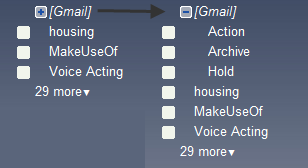
सबसे पहले, सुनिश्चित करें कि Folders4Gmail को बेहतर Gmail 2 में चेक किया गया है। यह आपको जीमेल में नेस्टेड लेबल्स को दर्शाने के लिए ‘/ you प्रतीक का उपयोग करने की अनुमति देता है। मैं अपनी लेबलिंग के लिए एक संशोधित GTD दृष्टिकोण का उपयोग करता हूं: मेरे पास एक है [जीमेल] / कार्रवाई लेबल और ए [जीमेल] / होल्ड लेबल जो मैं उन ईमेल को असाइन करता हूं, जिन्हें मुझे अपने शेड्यूल में प्रतिक्रिया देने या दर्ज करने की आवश्यकता होती है, और वे ईमेल जो मैं क्रमशः प्रतिक्रिया के लिए इंतजार कर रहा हूं।
फिर, आप या तो जीटीडी में आगे जा सकते हैं और अपने लिए संदर्भ उपफ़ोल्डर सेट कर सकते हैं कार्य लेबल, या आप कर सकते हैं कि मैं क्या करता हूं और अपने बाकी लेबल को उन श्रेणियों के रूप में छोड़ देता हूं जो आपके ईमेल से संबंधित हो सकते हैं (मेरे पास) वित्तीय सहायता, कक्षाएं, आदि)।
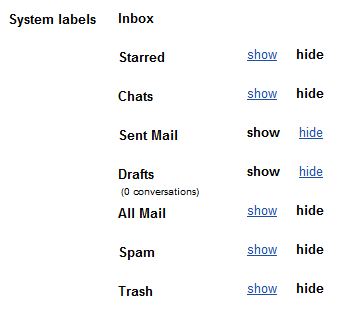
अब, आप जो कर सकते हैं, वह सेटिंग के तहत लेबल टैब में जा सकता है, और वहां, आप सेट कर पाएंगे कि आप कौन से लेबल साइडबार पर प्रदर्शित करना चाहते हैं। यदि आप बंद मौका पर कुछ भी निष्क्रिय करने में संकोच करते हैं, तो आप एक्सेस करना चाहते हैं सभी पत्र या तारांकित संदेश, फिर से, कोई डर नहीं है! यह वह जगह है जहां हमने पहले पूरा किया ऑटो फीचर इसमें आता है। खोज बॉक्स में "तारांकित" टाइप करें, और आपको एक ड्रॉप डाउन सूची देखनी चाहिए जिसमें प्रविष्टि शामिल है "है: तारांकित। " यदि आप उसे खोजते हैं, तो आप अपने सभी तारांकित संदेश देखेंगे। आप किसी भी अन्य सिस्टम लेबल के साथ ऐसा कर सकते हैं।
अब आप थोड़ा सीख गए हैं कि मैं अपने Gmail को मल्टीटास्क में कैसे कॉन्फ़िगर करूं। हमने जीमेल के साथ संयोजन में फ़ायरफ़ॉक्स एक्सटेंशन का उपयोग करके लेबल, लैब सुविधाओं, और जीमेल में अन्य सेवाओं से ईमेल आयात करने के बारे में थोड़ा सीखा। भाग 2 में, मैं लेबल के बारे में थोड़ा अधिक जानकारी दूंगा, लेकिन विशिष्ट लेबल के लिए फ़िल्टर स्थापित करने के संबंध में। मैं अपने पसंदीदा टू डू सूची प्रबंधक, त्वरित लिंक और Google कैलेंडर के साथ अपने साइडबार को स्थापित करने के बारे में बात कर रहा हूं, और आपको जवाब देने के लिए जो भी आवश्यक है उसका ट्रैक रखने के लिए कई इनबॉक्स का उपयोग कर रहा है।
आप अपने इनबॉक्स की आमद पर नज़र कैसे रखेंगे? अन्य पाठकों को उनके सभी ईमेलों को व्यवस्थित करने में मदद करने के लिए आपका अपना कोई सुझाव? हमें टिप्पणियों में बताएं!
मैं लॉस एंजिल्स से बाहर एक कभी-कभी अस्थिर, नए खनन कंप्यूटर विज्ञान और इंजीनियरिंग प्रमुख हूँ। जब कॉलेज मेरे जीवन को नहीं चूस रहा है, तो मुझे Google रीडर में स्टैक करने वाले लेखों पर समय बर्बाद करना पसंद है, ड्राइंग, सिलाई, कोरियाई संगीत सुनने और एनीमे / ड्रामा देखने, या "कैसे करें ..." के बारे में बताने से मेरी एशियाई प्रवृत्तियों में लिप्त हो जाना


